- Autor Lauren Nevill [email protected].
- Public 2023-12-16 18:55.
- Ostatnio zmodyfikowany 2025-01-23 15:23.
Instalowanie i konfigurowanie systemu operacyjnego Ubuntu Linux to szybka i nieskomplikowana procedura, która w przypadku problemu może pomóc w przywróceniu i przywróceniu działania systemu. Jedną z takich procedur jest partycjonowanie dysku twardego i tworzenie nowych partycji w Ubuntu. Jeśli jakakolwiek część dysku jest uszkodzona, możesz przywrócić system z innej utworzonej partycji.
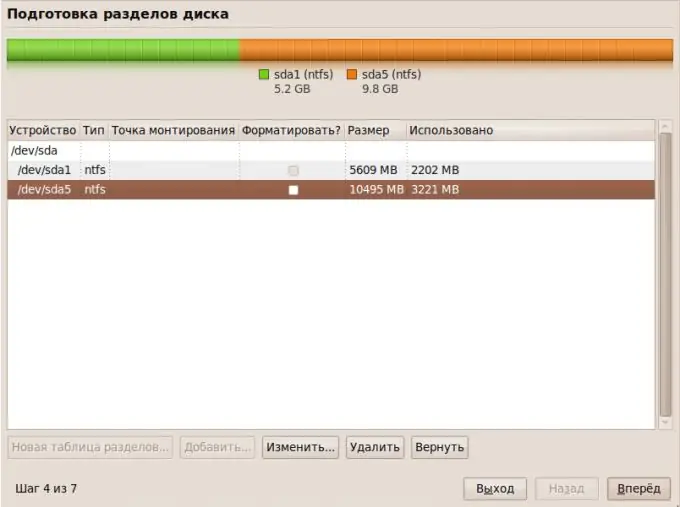
Instrukcje
Krok 1
Aby rozpocząć, wykonaj kopię zapasową wszystkich plików i ważnych informacji przechowywanych na sformatowanym dysku na osobnym nośniku. Następnie potrzebujesz programu do edycji partycji o nazwie Gparted.
Krok 2
Otwórz Menedżera pakietów Synaptics w sekcji Administracja, co znacznie przyspiesza i upraszcza proces instalacji nowych programów w Ubuntu, w przeciwieństwie do standardowej kompilacji przez terminal.
Krok 3
Wpisz Gparted w polu wyszukiwania - menedżer pakietów wyświetli znaleziony wynik po prawej stronie okna. Wybierz instalację z sugerowanych działań w odniesieniu do programu i kliknij „Zastosuj”. Otworzy się okno pobierania pakietu - poczekaj na zakończenie pobierania i instalacji.
Krok 4
Uruchom zainstalowany edytor Gparted. W prawym górnym rogu zobaczysz wszystkie dyski twarde zainstalowane na twoim komputerze. Wybierz ten, który chcesz podzielić na sekcje.
Program pokaże wizualny podział dysku twardego - jeśli jest pusty, wszystkie partycje zostaną wyświetlone na biało, jeśli są na nim dane - niektóre partycje zostaną wyświetlone na żółto. Na białych obszarach możesz tworzyć nowe sekcje, klikając prawym przyciskiem myszy pusty obszar i wybierając „Nowy”, lub możesz zwiększyć lub zmniejszyć rozmiar istniejących. W drugim przypadku, przed zmianą parametrów istniejącej partycji, kliknij ją prawym przyciskiem myszy i kliknij „Odmontuj”.
Krok 5
Jeśli wybrałeś utworzenie nowej sekcji, to po wybraniu odpowiedniej opcji otworzy się okno z parametrami przyszłej sekcji. Wskaż, czy ta sekcja będzie podstawowa czy logiczna. Zwróć uwagę na typ systemu plików.
Po wyświetleniu monitu o zastosowanie operacji na dysku twardym kliknij przycisk OK.
Krok 6
Poczekaj na zakończenie operacji. Gdy program zakończy pracę na nowo utworzonych partycjach, kliknij prawym przyciskiem myszy i kliknij „Odmontuj urządzenie”.






